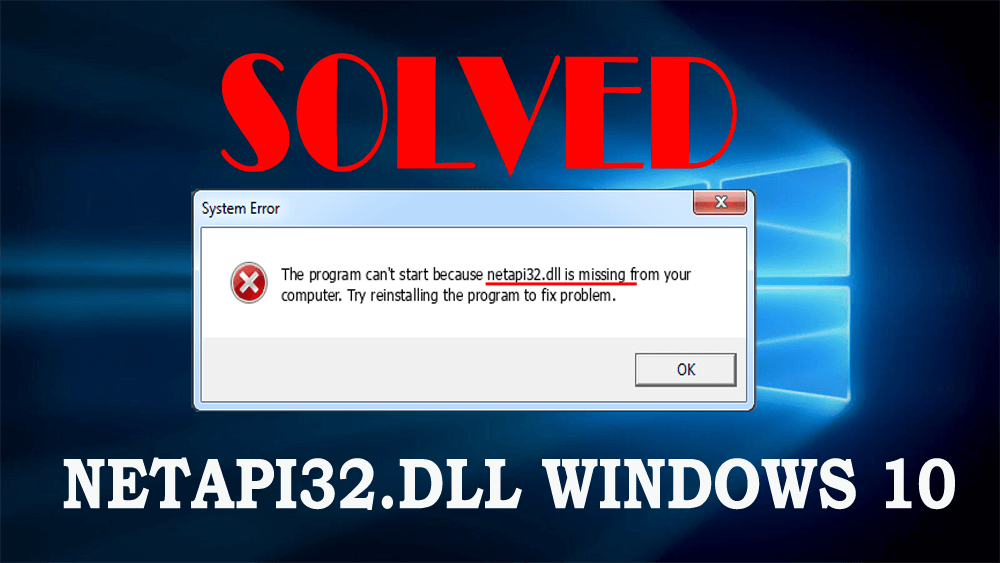
Файл Netapi32.dll представляет собой тип Net Win32 API DLL , который является одним из важных файлов DLL операционной системы Windows. Этот файл dll используется многими приложениями и играми.
Но что, если этот файл netapi32 будет поврежден или потерян, вы не сможете запускать связанные приложения и игры, которые совместно используются этим файлом netapi32.dll, поскольку он показывает сообщение об ошибке:
The program can’t start because netapi32.dll is missing from your computer. Try reinstalling the program to fix the problem.
Поэтому очень важно исправить эту ошибку netapi32.dll в Windows 10. Прочтите эту статью, здесь вы найдете лучшие решения, которые помогут вам решить проблему отсутствия netapi32.dll .
Прежде чем перейти к исправлениям, узнайте, что вызывает эту ошибку DLL, и некоторые распространенные сообщения об ошибках netapi32.dll .
Что вызывает ошибку Netapi32.dll?
Существует множество внутренних и внешних причин, которые могут превратить исправный DLL-файл в поврежденный или поврежденный DLL-файл . Некоторые из них приведены ниже:
- Из-за поврежденной или недействительной записи реестра NETAPI32.DLL.
- Компьютерный вирус или заражение вредоносным ПО также могут повредить файл NETAPI32.DLL.
- Отказ оборудования Microsoft, например, неисправный жесткий диск, видеокарта и т. д.
- Иногда любое другое приложение или программное обеспечение перезаписывало требуемую версию NETAPI32.DLL.
- Удаление файла NETAPI32.DLL.
Распространенные сообщения об ошибках NETAPI32.DLL
Вы можете столкнуться с множеством распространенных ошибок NETAPI32.DLL, некоторые из них приведены ниже:
- «Файл NETAPI32.DLL отсутствует».
- «NETAPI32.DLL нарушение прав доступа».
- «Не удалось запустить данное приложение, так как не найден файл NETAPI32.DLL. Переустановка приложения может решить проблему."
- «NETAPI32.DLL не найден».
- «Не удается зарегистрировать NETAPI32.DLL».
- «Не удается найти C:\Windows\System32\\NETAPI32.DLL».
- «Не удается запустить DEVELOPER NETWORK. Отсутствует необходимый компонент: NETAPI32.DLL. Пожалуйста, установите DEVELOPER NETWORK еще раз».
Как исправить ошибку отсутствия NETAPI32.DLL в Windows 10?
Вот решения для исправления ошибки netapi32.dll в Windows 10 . Внимательно выполняйте исправления одно за другим и посмотрите, какое из них подходит вам для устранения ошибки NETAPI32.DLL is Missing в вашей операционной системе.
Решение 1. Попробуйте перерегистрировать NETAPI32.DLL из командной строки.
- Перейдите к кнопке « Пуск » -> поле поиска -> введите « команда », но НЕ нажимайте клавишу ВВОД -> после удержания CTRL-Shift нажмите ВВОД .
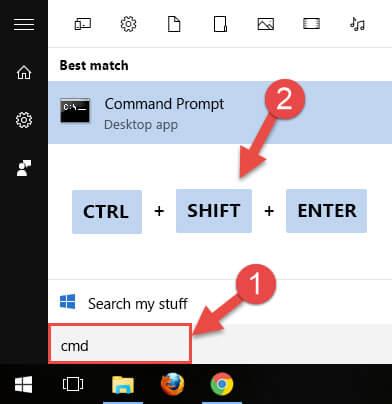
- Вы получите диалоговое окно разрешения -> Нажмите « Да » .
- Введите команду для отмены регистрации файла и нажмите клавишу ввода:
regsvr32 /u NETAPI32.DLL
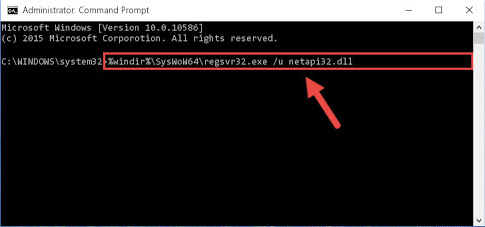
Для повторной регистрации введите следующую команду и нажмите клавишу ввода:
regsvr32 /i NETAPI32.DLL
- Выйдите из окна командной строки и перезагрузите приложение, связанное с ошибкой NETAPI32.DLL, и проверьте, исправлена ли ошибка или все еще существует.
Решение 2. Восстановите NETAPI32.DLL из корзины
Также возможно, что ваша NETAPI32.DLL была непреднамеренно удалена. Так что перейдите в корзину ПК, чтобы убедиться, что она там или нет.
- Откройте корзину , дважды щелкнув значок корзины.
- Найдите NETAPI32.DLL.
- Если файл NETAPI32.DLL появится в результатах поиска, выберите его и попробуйте переместить в указанную ниже папку:
Windows 95/98/Me = C:\Windows\System32\
Win NT/2000 = C:\Windows\System32\
Windows XP, Vista, 7, 8, 10 = C:\Windows\System32\
64-bit Windows = C:\Windows\System32\
После выполнения вышеуказанного трюка перезагрузите компьютер, чтобы увидеть , устранена ли ошибка отсутствия netapi32.dll в Windows.
Решение 3. Выполните сканирование SFC
Средство проверки системных файлов действительно полезно при обнаружении отсутствующих или поврежденных системных файлов Windows, особенно отсутствующих файлов DLL.
Следуйте инструкциям, чтобы выполнить сканирование SFC, чтобы исправить отсутствующую ошибку netapi32.dll :
- Нажмите на значок Windows
- Введите cmd, щелкните правой кнопкой мыши командную строку и выберите « Запуск от имени администратора ».
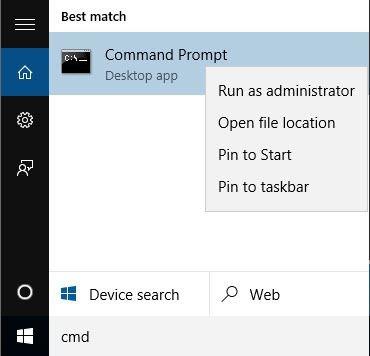
- В окне командной строки введите sfc/scannow и нажмите клавишу ввода.
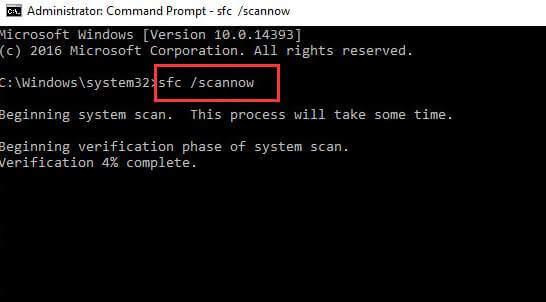
- Теперь дождитесь завершения процесса сканирования и после этого перезагрузите компьютер.
Попробуйте запустить программу, которая показывала вам ошибку netapi32.dll, и посмотрите, исправлена ли ошибка или нет.
Решение 4. Исправьте неверные записи реестра NETAPI32.DLL
В большинстве случаев системные ошибки NETAPI32.DLL и других DLL могут быть связаны с проблемами в реестре Windows. Существует несколько программ, которые могут совместно использовать один и тот же файл NETAPI32.DLL, однако, когда эти программы изменяются или разблокируются, остаются «осиротевшие» записи реестра DLL.
Но теперь вы можете восстановить реестр Windows, и для этого вам нужно создать резервную копию, экспортировав часть реестра, связанную с NETAPI32.DLL:
- Нажмите кнопку « Пуск »
- После этого вам нужно ввести « команда » в поле поиска, но не нажимать клавишу Enter.
- Теперь, удерживая вместе клавиши CTRL+SHIFT , нажмите клавишу ENTER .
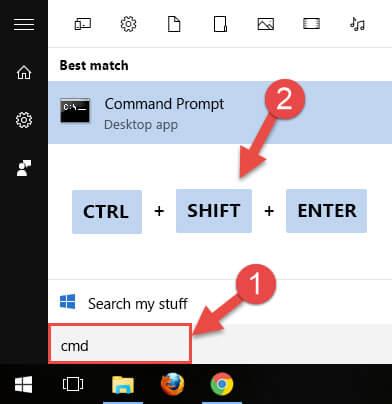
- После нажатия клавиши ENTER появится диалоговое окно, в котором вы должны нажать YES.
- Теперь откроется черный ящик с мигающим курсором, где вы должны ввести « regedit », а затем нажать клавишу ENTER.
- Теперь вам нужно выбрать ключ, связанный с NETAPI32.DLL , для которого вы хотите сохранить резервную копию.
- После этого вы должны выбрать « Экспорт » в меню « Файл» .
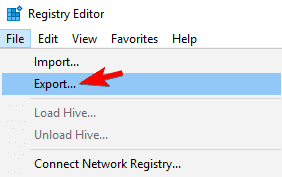
- Теперь выберите папку из списка Сохранить в , в которую вы хотите сохранить резервную копию сетевого ключа DEVELOPER.
- Убедитесь, что « Выбранная ветвь » выбрана в диапазоне экспорта .
- После этого нужно нажать Сохранить
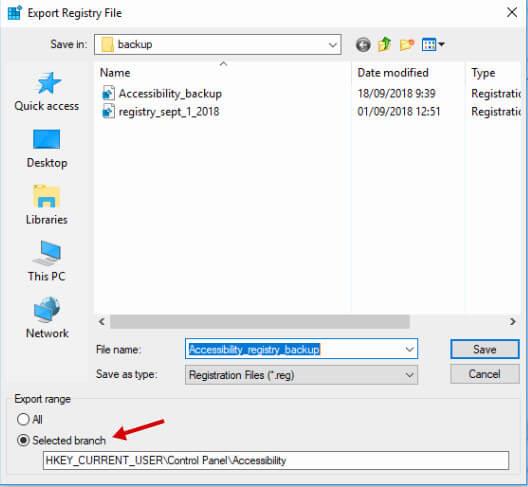
- После сохранения файл сохраняется с расширением .reg, после чего у вас будет резервная копия NETAPI32. Запись реестра, связанная с DLL.
Способ 5: сканирование на вирусы
Существует вероятность того, что ошибка отсутствия netapi32.dll появляется в Windows из-за заражения вирусом или другими вредоносными программами. Поэтому рекомендуется сканировать Windows, чтобы удалить вирус и запустить приложение без каких-либо ошибок.
Чтобы удалить вирусы, вредоносное или рекламное ПО, просканируйте свой ПК с Windows с помощью Spyhunter . это поможет вам избавиться от всех вредоносных программ и очистить ваш компьютер от вирусов без каких-либо хлопот.
Получите Spyhunter для удаления вирусов и других вредоносных программ
Способ 6: откатить драйверы
Откатите драйвер до предыдущей версии операционной системы, так как это может помочь вам преодолеть netapi32.dll Windows 10 .
Выполните шаги для отката:
- Нажмите на значок Windows
- Введите Диспетчер устройств и нажмите клавишу ввода
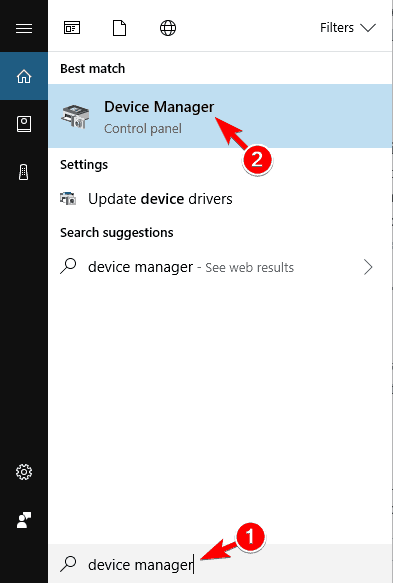
- Щелкните категорию устройства, чтобы развернуть ее для отката.
- Выберите устройство, щелкните его правой кнопкой мыши и выберите свойства
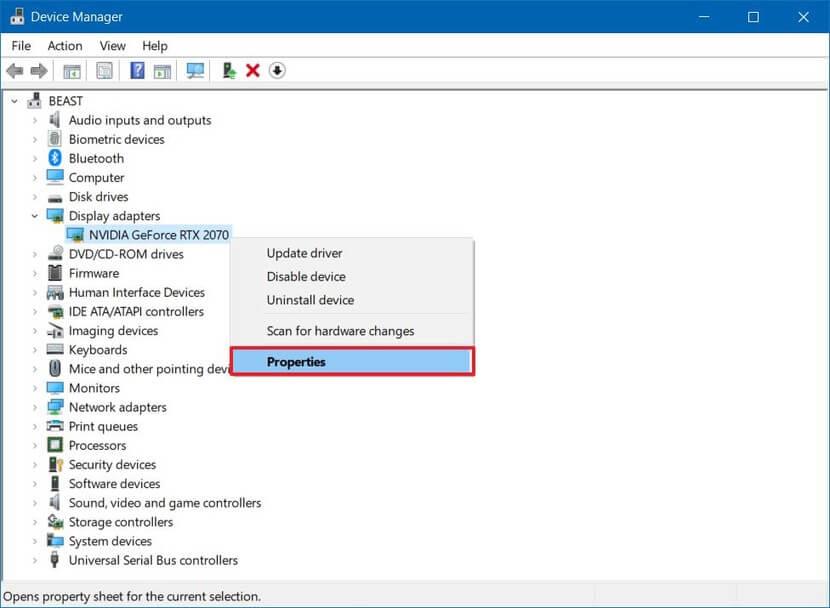
- Нажмите на вкладку Драйвер
- Нажмите на опцию « Откатить драйвер ».
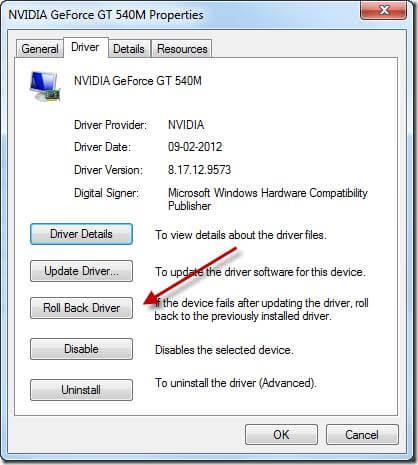
- Выберите причину, по которой вы откатываетесь?
- Нажмите ДА и перезагрузите компьютер
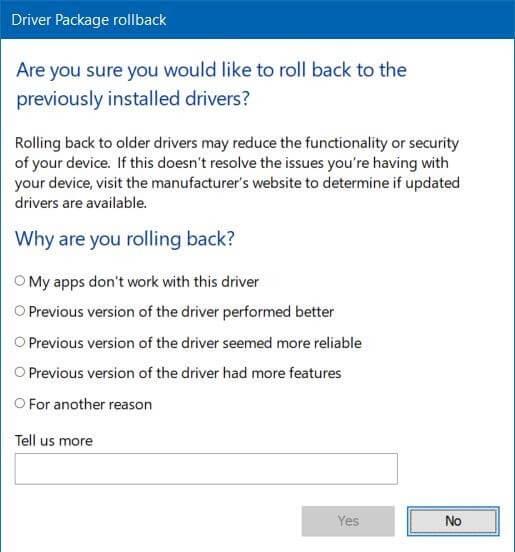
После выполнения вышеуказанных шагов устройство будет удалено из Windows 10, а более ранняя версия драйвера будет восстановлена. Это устранит ошибку netapi32.dll .
Лучшее и простое решение для исправления ошибки netapi32.dll
Приведенные выше решения будут работать при устранении ошибки netapi32.dll в Windows. Но если вы новичок и испытываете трудности с выполнением ручных решений, то это простое решение для вас.
Попробуйте инструмент восстановления ПК . Это удивительный инструмент, разработанный профессионалом, который удалит все ошибки с вашего ПК/ноутбука Windows. Ошибки, такие как DLL, обновление, BSOD, реестр, приложение, игра и многие другие, могут быть легко исправлены с помощью этого инструмента восстановления.
Он также защищает ПК от вредоносных программ , восстанавливает поврежденные системные файлы , оптимизирует работу операционной системы Windows и другие.
Получите средство восстановления ПК, чтобы исправить ошибку netapi32.dll
Вывод
Примените решения, упомянутые в этой статье, чтобы преодолеть netapi32.dll Windows 10 и запускать приложения без каких-либо ошибок.
Если ручные решения не сработали, воспользуйтесь простым решением, приведенным выше, и исправьте ошибку DLL.
Ожидается, что вам понравилась эта статья, и она окажется полезной при решении ваших вопросов, связанных с DLL и другими.

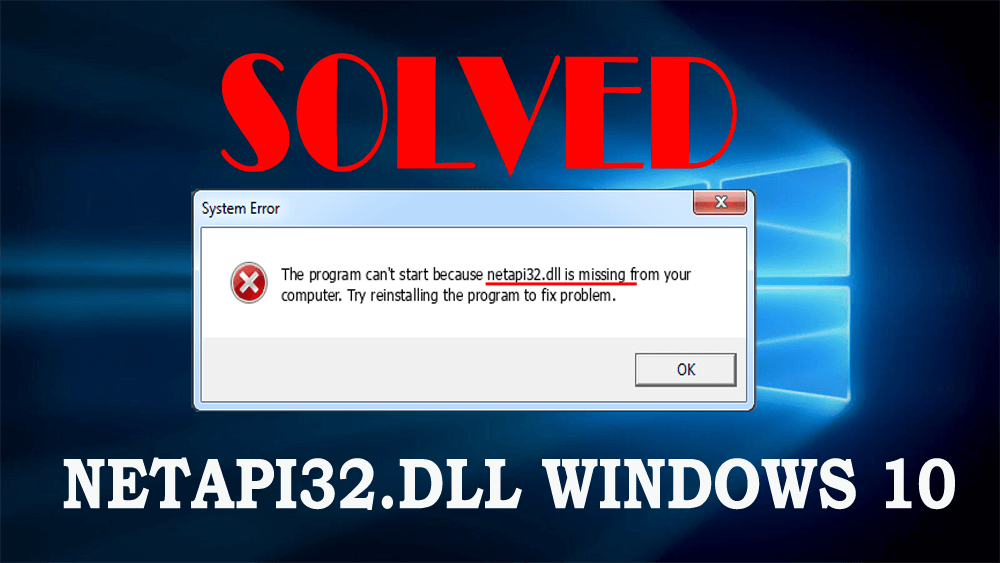
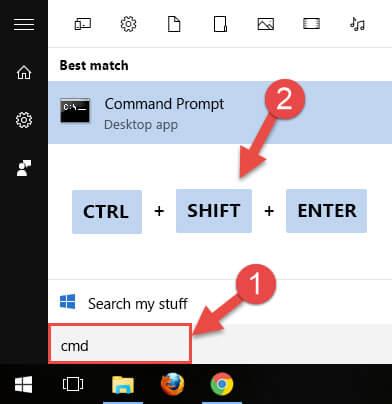
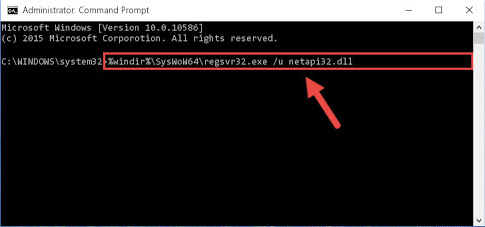
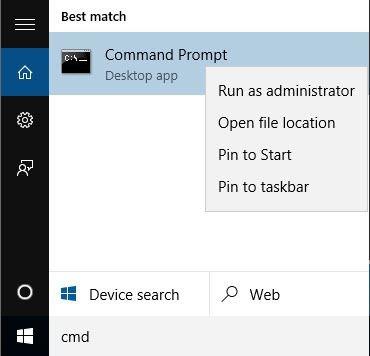
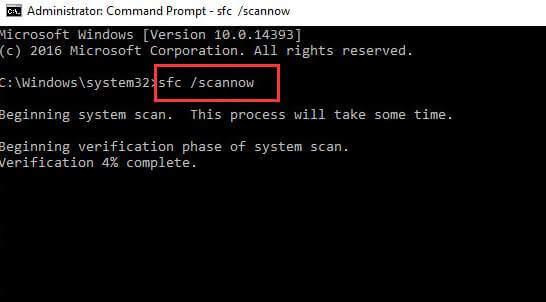
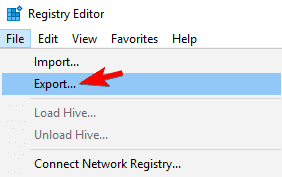
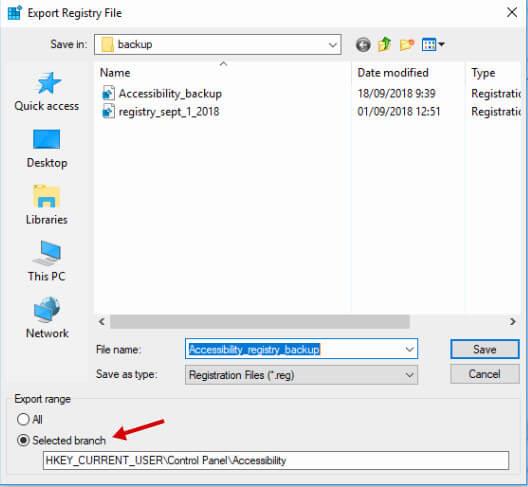
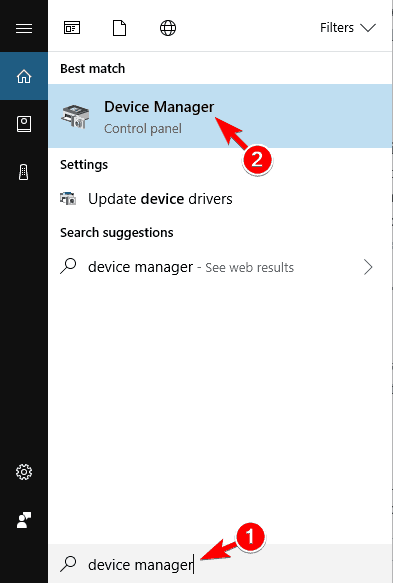
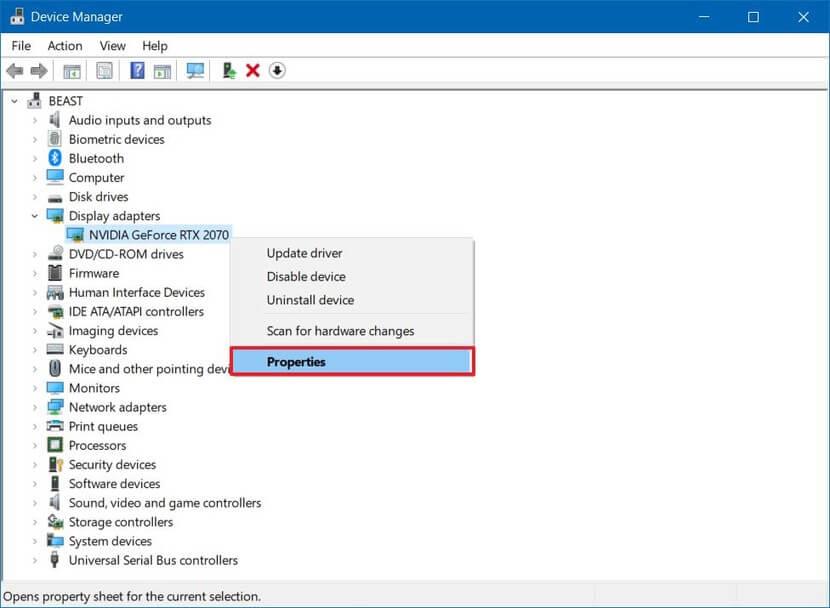
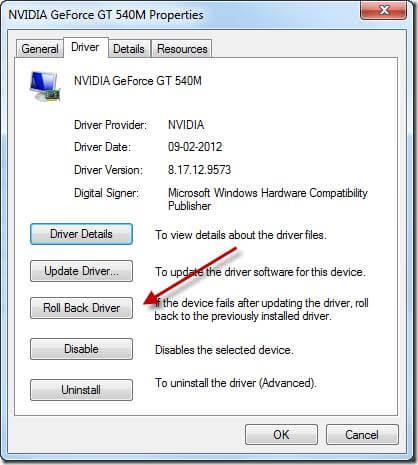
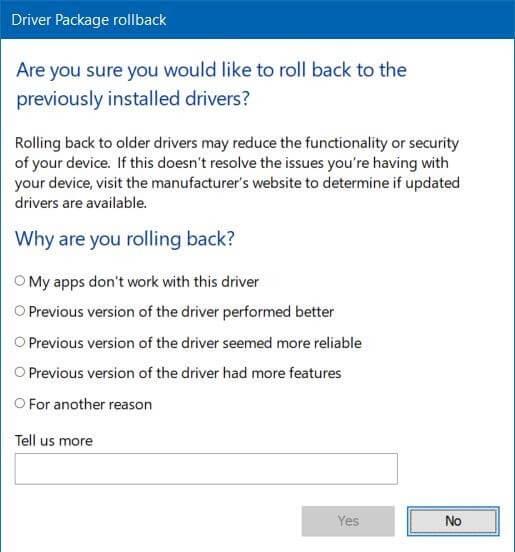

![Как решить проблему «Sims 4 Сим не спит»? [ПРОВЕРЕННЫЕ СПОСОБЫ] Как решить проблему «Sims 4 Сим не спит»? [ПРОВЕРЕННЫЕ СПОСОБЫ]](https://luckytemplates.com/resources1/images2/image-6501-0408151119374.png)


![Исправить Dungeon Siege 2 без указателя мыши [ПРОВЕРЕННЫЕ СПОСОБЫ] Исправить Dungeon Siege 2 без указателя мыши [ПРОВЕРЕННЫЕ СПОСОБЫ]](https://luckytemplates.com/resources1/images2/image-5004-0408151143369.png)

![Ваш компьютер или сеть могут отправлять автоматические запросы [ИСПРАВЛЕНО] Ваш компьютер или сеть могут отправлять автоматические запросы [ИСПРАВЛЕНО]](https://luckytemplates.com/resources1/images2/image-1491-0408150724646.png)
